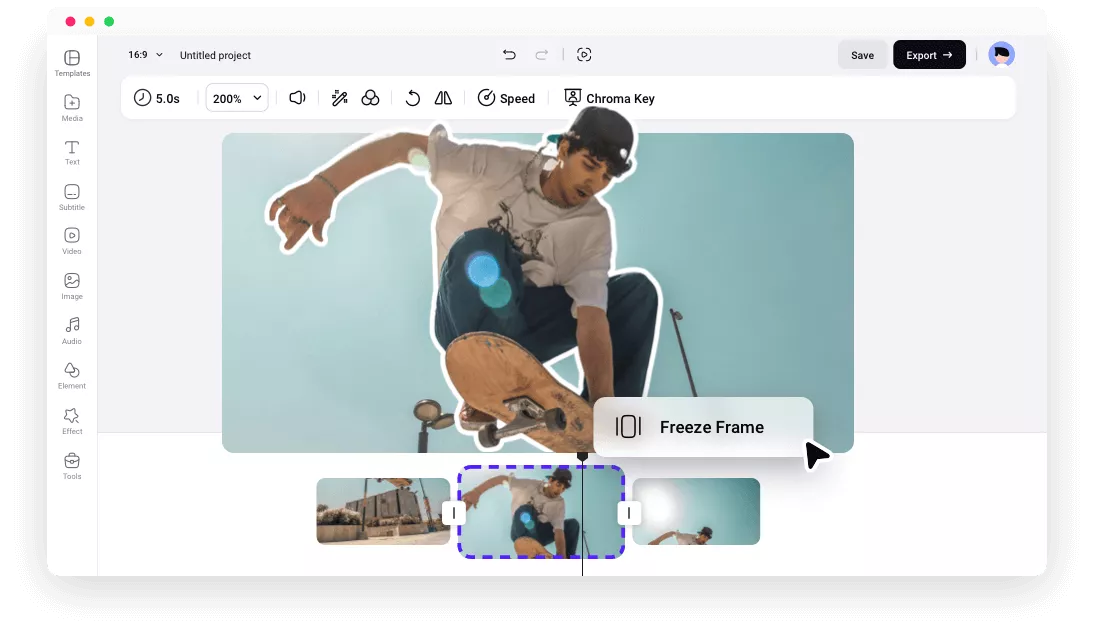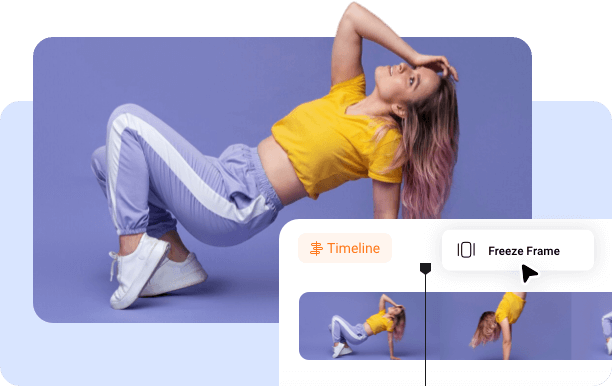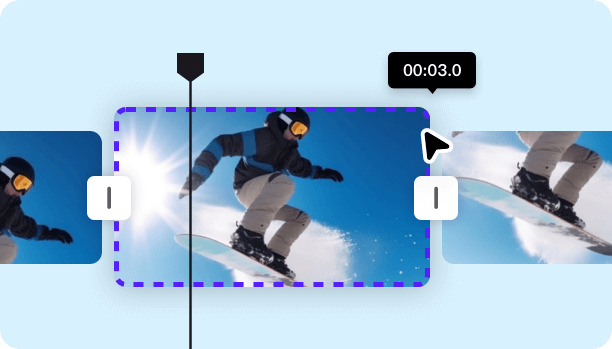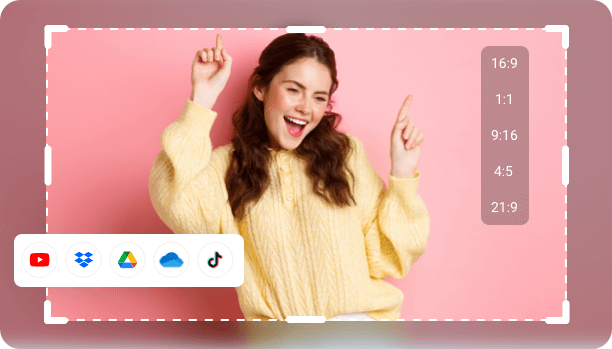為什麼使用FlexClip來創建定格畫面影片?

線上製作定格動畫影片
無需任何軟體或安裝!只需通過您的電腦瀏覽器訪問FlexClip,輕鬆創建定格畫面影片。

支持多種格式
快速向 MP4、MOV、MKV、WMV、WebM 等影片添加定格畫面效果,並根據個人需求自定義效果。

多功能工具包
除了定格畫面功能外,FlexClip 還提供了多樣化的編輯功能,您只需點擊一下即可輕鬆將其整合到您的影片中。
如何線上製作定格動畫影片
- 1
上傳你的媒體
上傳您想要添加定格動畫效果的影片
- 2
添加定格動畫效果
將影片拖動到時間軸上,選擇您想要定格的特定幀。然後右鍵單擊影片剪輯,在菜單中選擇“定格畫面”。
- 3
輸出和分享
進行更多編輯並輸出您滿意的影片。
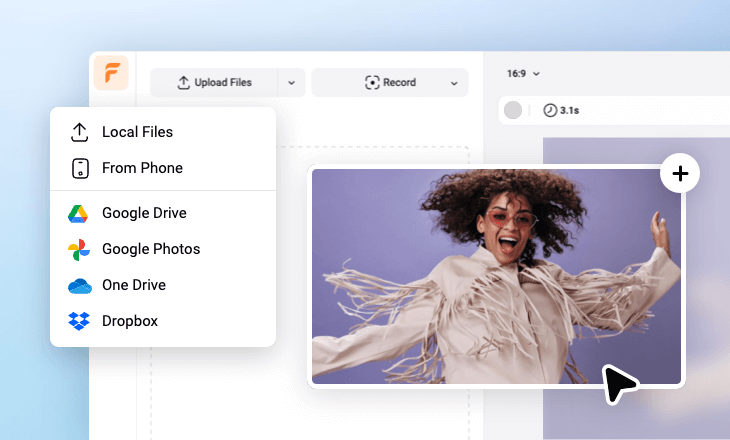
常見問題
什麼是定格動畫?
這是一種影片效果,通過從影片素材中隔離出特定的幀來實現,通常使用編輯軟體完成。然後,所選幀從影片的其餘部分中分離出來,並作為獨立的圖像在指定的持續時間內使用。
為什麼要使用定格幀?
定格幀通常用於突出故事情節中的關鍵點,傳達角色內心情感,或為影片注入戲劇性和衝擊感。
如何在我的影片中添加定格畫面效果?
只需使用易於訪問的定格動畫創建工具,如FlexClip。該工具讓您只需三個簡單步驟就能實現定格動畫效果,即使對於初學者來說也非常用戶友好,可以在幾秒鐘內獲得所需的效果。